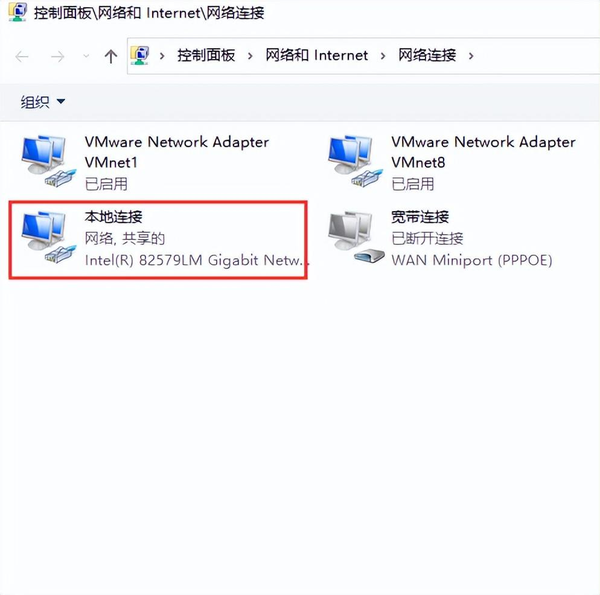笔记本电脑怎么连接无线网wifi(一步一步教你笔记本电脑怎样连接wifi)
笔记本电脑出于方便使用的考虑一般都会配置有无线网卡,加上现在的wifi覆盖使得即使携带笔记本电脑外出没有网线也能正常上网。下面就以使用win10系统的笔记本电脑为例,教大家如何在笔记本电脑上连接wifi上网。
笔记本电脑怎么连接wifi
1、打开开始菜单,选择“设置”。
2、在设置窗口中选择“网络”。
3、接着点击“WLAN”。
4、将WLAN打开后点击下方的“显示可用网络”。
5、在笔记本右下角会弹出列表,选择要连接的网络,点击“连接”。
6、如果连接的WIFI需要输入密码的话则在输入框内输入密码,然后点击“下一步”。
7、然后等待网络连接即可。
笔记本电脑连接不上wifi怎么办
1.检查WiFi有没有问题
首先要看自己的笔记本电脑有没有无线网络的硬件开关,有的话需要打开。其次是打开电脑右下角的网络标识,看看WLAN功能是否打开,如果处于关闭状态请打开。最后是检查WiFi的信号是否足够强,有些电脑连不上信号弱的WiFi,这时候可以购买WiFi信号增强器。
2.查看网卡驱动和WiFi服务有无问题
首先右击计算机图标,找到并打开管理选项。在页面中,打开设备管理器,查看网络适配器列表中有无出现黄色图标的选项,有的话需要重新安装网卡驱动。如果驱动没有,就打开服务和应用程序中的服务选项,找到WLAN AutoConfig,然后启动它。
3.检查有无禁用网络
在设置页面找到并打开网络和Internet,然后打开更改适配器选项,然后右击WLAN选项,选择启用即可。
声明:本站所有文章、软件、系统、商标等,如无特殊说明或标注,所有权利人均为相关权利方。本站发布的系统与软件仅为个人学习测试使用,请在下载后24小时内删除,不得用于任何商业用途,否则后果自负,请支持购买微软正版软件!
 SurfaceX
SurfaceX